Yarn je rychlý, bezpečný a spolehlivý správce balíčků NODE, který vám umožňuje automatizovat instalaci, konfiguraci, aktualizaci a odstraňování balíčků npm. Yarn paralelizuje systémové operace pro zvýšení využití zdrojů a ukládá stažené balíčky do mezipaměti, aby šetřil šířku pásma. Yarn je bezpečný, před spuštěním kódu ověřuje integritu každého nainstalovaného balíčku pomocí kontrolních součtů. Je velmi spolehlivý díky svému podrobnému, ale stručnému formátu souboru zámku, který zajišťuje, že instalace, která funguje na počítači, bude přesně fungovat stejným způsobem na jiném počítači.
V tomto tutoriálu vysvětlím postup instalace Yarn na distribuci Ubuntu 20.04. Kromě toho také probereme základy příze a některé užitečné příkazy.
Předpoklady
K instalaci příze v systému Ubuntu 20.04 jsou zapotřebí oprávnění superuživatele nebo root.
Instalace Yarn na Ubuntu 20.04
K implementaci do systému při instalaci příze v distribuci Ubuntu 20.04 je potřeba provést následující kroky:
Krok 1:Instalace Curl
Nástroj příkazového řádku curl pomáhá importovat GPG úložiště příze do vašeho systému. Ve výchozím nastavení není curl na systému Ubuntu 20.04 nainstalován. Otevřete tedy terminál pomocí klávesové zkratky stisknutím „Ctrl+Alt+t“ a nainstalujte curl provedením následujícího příkazu s právy root:
$ sudo apt install curl

Krok 2:Import klíče GPG
Jakmile je curl nainstalován, importujte klíč GPG úložiště do svého systému Ubuntu, abyste ověřili dostupnost balíčků příze. Spuštěním následujícího příkazu importujte klíč GPG úložiště:
$ curl -sL https://dl.yarnpkg.com/debian/pubkey.gpg | sudo apt-key add -
Krok 3:Přidání a povolení oficiálního úložiště příze
Před instalací příze přidejte a povolte oficiální úložiště příze Apt ve vašem systému Ubuntu 20.04 spuštěním níže uvedeného příkazu:
$ echo "deb https://dl.yarnpkg.com/debian/ stable main" |
sudo tee /etc/apt/sources.list.d/yarn.list
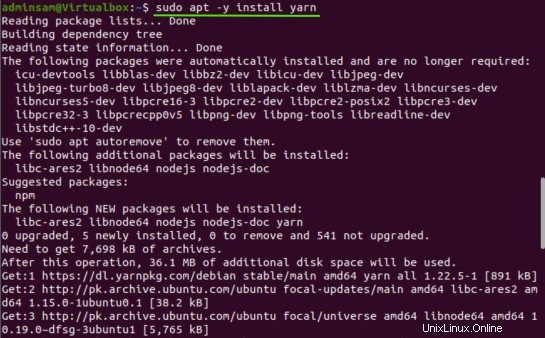
Krok 4:Aktualizace mezipaměti systému
Aktualizujte nebo obnovte systémové úložiště apt spuštěním následujícího příkazu:
$ sudo apt update
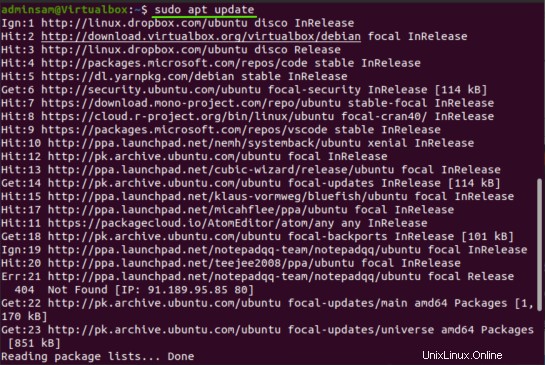
Krok 5:Instalace příze
Jakmile jsou balíčky úložiště apt aktualizovány, spusťte níže uvedený příkaz a nainstalujte přízi na systém Ubuntu 20.04:
$ sudo apt -y install yarn
Po provedení výše uvedeného příkazu se nové balíčky yarn včetně node js nainstalují do tohoto systému následovně:
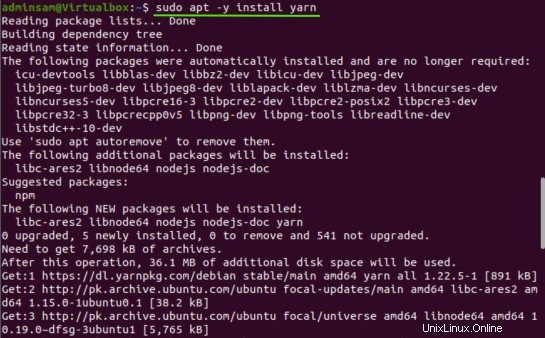
Pokud jste již nainstalovali node js pomocí nvm, přeskočte instalaci balíčků node js a použijte následující příkaz k instalaci yarn:
$ sudo apt install --no-install-recommends yarn
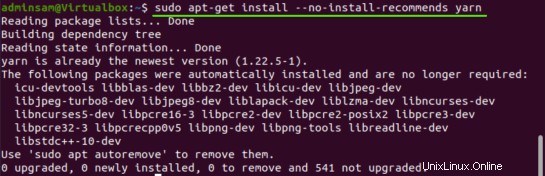
Po dokončení instalace příze provedením následujícího příkazu terminálu zkontrolujte verzi nainstalované aplikace příze:
$ yarn --version
Nainstalovaná verze příze se na terminálu zobrazí takto:

Gratulujeme! Instalace příze je dokončena na systému Ubuntu 20.04.
Odinstalace Yarn z Ubuntu 20.04
Po použití tohoto softwaru jej můžete odinstalovat ze systému Ubuntu provedením níže uvedeného příkazu:
$ sudo apt remove the yarn
V další části článku vysvětlíme, jak používat přízi v systému Ubuntu 20.04.
Používání Yarn na Ubuntu 20.04
Jakmile nainstalujete přízi do systému Ubuntu 20.04, můžete ve svém systému používat a prozkoumávat užitečnější příkazy příze. Pojďme diskutovat o některých užitečných příkazech příze, které jsou uvedeny níže:
Vytvořte nový projekt a inicializujte Yarn
Nejprve vytvořte nový adresář projektu pro vaši softwarovou aplikaci a přejděte do adresáře spuštěním níže uvedených příkazů:
$ mkdir ~/yarn_project && cd ~/yarn_project

Nyní pomocí následujícího příkazu ‚yarn init‘ vytvořte nový projekt:
$ yarn init yarn_project
V okně terminálu se zobrazí následující počet otázek, zadejte požadované informace podle výzvy na obrazovce nebo je ponechte jako výchozí:
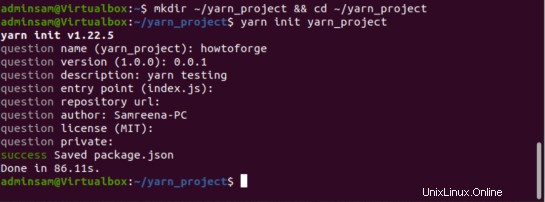
Jakmile zadáte informace, skript automaticky vytvoří soubor „package.json“, který obsahuje výše uvedené informace. K tomuto souboru můžete ve svém systému kdykoli přistupovat a provádět v něm změny.
Přidat závislost do projektu pomocí příze
Pomocí následujícího příkazu přidejte novou závislost projektu následovanou názvem o:
$ yarn add [package-name]
Chcete-li například nainstalovat balíček reakce jako závislost pomocí příze, použijte následující příkaz:
$ yarn add react
Následující výstup ukazuje, že Reag je úspěšně nainstalována ve vašem systému. Soubory ‘package.json’ a ‘příze. lock’ se také aktualizuje po spuštění výše uvedeného příkazu.

Když uživatel zadá pouze název balíčku, Yarn ve výchozím nastavení nainstaluje nejnovější verzi tohoto balíčku. Chcete-li nainstalovat konkrétní závislost projektu, postupujte podle následující syntaxe:
$ yarn add [package-name]@[package-version]
Upgrade závislosti projektu
Pomocí následujících příkazů můžete upgradovat závislost projektu nebo balíčky:
$ yarn upgrade
$ yarn upgrade [package-name]
$ yarn upgrade [package-name]@[version]
Pokud uživatel neposkytne název balíčku, automaticky upgraduje všechny balíčky projektu na nejnovější verzi podle zadaného rozsahu, který bude uveden v souboru ‚package.json‘. V opačném případě upgradují pouze ty balíčky, které jsou specifikovány názvem balíčku.
Odebrat balíček nebo závislost
Pomocí následujícího příkazu yarn můžete snadno odstranit nainstalovanou závislost projektu z vaší aplikace:
$ yarn remove [package-name]
Chcete-li například odstranit balíček reakce z projektu, výše uvedený příkaz se změní na následující formu:
$ yarn remove react
Výše uvedený příkaz nejenže odstraní zadaný balíček z vašeho projektu. Soubory ‘package.json’ a ‘příze. lock’ soubory se také aktualizují v projektu.

Instalovat všechny závislosti projektu
Chcete-li nainstalovat úplné závislosti projektu, které jsou uvedeny v souboru ‘package.json’, spusťte následující příkaz:
$ yarn install
Nebo
Stačí zadat příkaz ‚yarn‘ v okně terminálu a nainstalovat všechny závislosti projektu.
Závěr
To je vše o instalaci Yarn na distribuci Ubuntu 20.04. Naučili jste se, jak nainstalovat správce závislostí balíčku příze v systému Ubuntu pomocí příkazového řádku. Také jsme vysvětlili, jak spravovat závislosti projektu pomocí příze. Chcete-li prozkoumat více o přízi, navštivte oficiální dokumentaci příze na internetu. Doufám, že jste se z tohoto tutoriálu hodně naučili. Díky!